
Laptop VGA çalışmıyor sorunu bu makalede detaylıca ele almaktadır. Makalede, bu sorunun nedenleri ve çözümleri detaylı olarak açıklanarak, kullanıcılara bu sorunla başa çıkmak için gerekli adımları atma konusunda yardımcı olunacaktır.
Laptoplar günümüzde ofis işleri, evde eğlence, ve hatta oyunlar için bile kullanılıyor. Bu nedenle, ekranınızı bir monitöre veya televizyona bağlamak isteyebilirsiniz. Ancak, bazen laptop VGA bağlantı noktaları çalışmaz ve bu sorun kullanıcıları oldukça rahatsız eder. Bu makalede, Laptop VGA çalışmıyor sorunu nasıl çözebileceğinizi öğreneceksiniz.
Ayrıca okuyun: DVI’yı VGA’ya veya VGA’yı DVI’ya Dönüştürme
İçerik konuları
Laptop VGA Bağlantı Noktalarının Çalışmama Nedenleri
Laptop VGA bağlantı noktalarının neden çalışmadığına dair birkaç neden vardır. Bunlardan bazıları şunlardır:
Bağlantı sorunları
Laptop VGA çalışmıyor sorunu biride de bazı durumlarda, VGA kablosu ve bağlantı noktaları arasındaki bağlantı kesintiye uğrayabilir veya bozulabilir. Bu durumda, monitör veya televizyonunuz ekranda görüntü almayabilir.
Sürücü sorunları
Bazı laptoplar VGA bağlantı noktalarını kullanmak için özel bir sürücüye ihtiyaç duyar. Eğer bu sürücü yüklü değilse, bağlantı noktası çalışmayabilir.
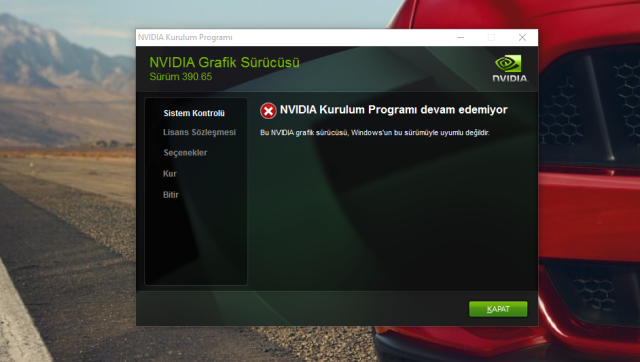
Donanım sorunları
Laptop VGA bağlantı noktalarının fiziksel olarak zarar görmesi veya arızalanması da mümkündür. Bu durumda, bağlantı noktasının tamir edilmesi veya değiştirilmesi gerekebilir.

Laptop VGA Bağlantı Noktalarını Çalıştırma
Eğer laptopunuzdaki VGA bağlantı noktası çalışmıyorsa, aşağıdaki adımları deneyebilirsiniz:
Bağlantıyı kontrol edin
İlk olarak, VGA kablosunun ve bağlantı noktasının doğru bir şekilde bağlandığından emin olun. Kablonun tam olarak takılı olduğundan emin olmak için hafifçe itin ve çekin. Ayrıca, kablo ve bağlantı noktasının temiz olduğundan emin olun.

Sürücüleri yükleyin
Laptopunuz özel bir VGA sürücüsüne ihtiyaç duyuyorsa, sürücüyü yükleyin. Sürücüyü laptopunuzun üreticisinin web sitesinden indirin ve kurulum talimatlarını takip edin.
Cihaz yöneticisini kontrol edin
Cihaz yöneticisinde VGA sürücüsünün doğru bir şekilde yüklendiğinden emin olun. Bunu yapmak için, başlat menüsünde “Cihaz Yöneticisi” ni arayın ve açın. “Ekran adaptörleri” ne tıklayın ve VGA sürücüsünün doğru bir şekilde yüklendiğinden emin olun. Eğer sürücü yüklü değilse, sürücüyü yükleyin ve bilgisayarınızı yeniden başlatın.
Diğer bağlantı noktalarını deneyin
Laptopunuzda başka bir VGA bağlantı noktası varsa, bu bağlantı noktasını deneyebilirsiniz. Ayrıca, HDMI veya DisplayPort bağlantı noktalarını da deneyebilirsiniz.
Bağlantı noktasını değiştirin
Eğer tüm adımları denemenize rağmen VGA bağlantı noktanız hala çalışmıyorsa, bağlantı noktasının fiziksel olarak zarar görmüş veya arızalanmış olma ihtimali yüksektir. Bu durumda, bağlantı noktasını tamir etmek veya değiştirmek için bir teknisyenle görüşebilirsiniz.
Sıkça Sorulan Sorular
Laptopumda VGA bağlantı noktası yok, ne yapabilirim?
Eğer laptopunuzda VGA bağlantı noktası yoksa, HDMI veya DisplayPort gibi diğer bağlantı noktalarını kullanabilirsiniz. Ayrıca, VGA’ya dönüştürücü kablosu da satın alabilirsiniz.
VGA kablosu nasıl temizlenir?
VGA kablosunu temizlemek için, hafifçe nemlendirilmiş bir bez kullanın ve kabloyu silin. Kabloyu suyla veya diğer sıvılarla temizlemeyin.
VGA bağlantı noktasını kendim tamir edebilir miyim?
VGA bağlantı noktasını kendiniz tamir etmek tavsiye edilmez. Bu işlem genellikle uzmanlık ve özel ekipman gerektirir. Bağlantı noktasının tamir edilmesi veya değiştirilmesi için bir teknisyenle görüşmeniz önerilir.
VGA sürücüsü neden yüklenmiyor?
VGA sürücüsü yüklenmiyorsa, sürücü dosyasının indirilmiş olduğundan emin olun. Ayrıca, sürücü dosyasının uyumlu olduğundan ve doğru sürücü sürümünün yüklendiğinden emin olun. Bazı durumlarda, sürücü dosyasının yüklenmesi için önce eski sürücü dosyasının kaldırılması gerekebilir. Bu nedenle, eski sürücü dosyasını kaldırın ve ardından yeni sürücü dosyasını yükleyin.
VGA bağlantı noktası arızası nasıl tespit edilir?
VGA bağlantı noktasının arızalı olup olmadığını tespit etmek için, farklı bir VGA kablosu veya monitörle deneme yapabilirsiniz. Ayrıca, laptopunuzu başka bir monitöre veya televizyona bağlayarak da deneme yapabilirsiniz. Eğer sorun hala devam ederse, VGA bağlantı noktasının arızalı olabileceği ihtimali yüksektir.
VGA bağlantı noktası neden arızalanır?
VGA bağlantı noktası, zamanla aşınma, kötü kullanım, fiziksel hasar veya elektriksel sorunlar nedeniyle arızalanabilir. Ayrıca, sürücü sorunları veya uyumsuzluklar da VGA bağlantı noktasının çalışmamasına neden olabilir.
VGA kablosu neden çalışmaz?
VGA kablosunun çalışmamasının birçok nedeni olabilir. Kablo, kötü bağlantı, arızalı kablo, kablo ucundaki kir veya hasarlı pinler gibi sorunlar nedeniyle çalışmayabilir. Ayrıca, VGA kablosu uyumsuz olabilir veya yanlış şekilde takılabilir.
Ayrıca okuyun: Laptop VGA veya HDMI ile Harici Ekrana Nasıl Bağlanır?








































